Hướng dẫn sửa chữa, Kiến thức, Lỗi phần cứng
Hướng dẫn sửa bàn phím laptop bị liệt đơn giản, hiệu quả
Cùng là pan bệnh về bàn phím laptop bị liệt nhưng có khi kỹ thuật viên chỉ cần chỉnh lại cài đặt là đã có thể khắc phục nhưng có lúc lại cần tháo máy, thay linh kiện. Tại sao lại như vậy? Hãy cùng Học viện iT.vn tìm hiểu ngay trong bài viết dưới đây nhé!

1. Kiểm tra lỗi bàn phím bàn phím laptop bị liệt một số nút
Đầu tiên, bạn quan sát kỹ bàn phím, kể cả các khe hở để xem bàn phím có bị dính nước, bụi bẩn hay có vật cản bên dưới không. Nếu có hãy làm sạch nó. Sau đó, bạn cần kiểm tra xem bàn phím bị liệt những nút nào bằng bàn phím ảo hoặc phần mềm test bàn phím laptop với các tính năng chuyên dụng.
Ngoài ra, bạn có thể thử sử dụng bàn phím USB hoặc bàn phím Bluetooth để xác định lỗi bàn phím laptop không gõ được bất kỳ phím nào do phần mềm hay phần cứng. Nếu bàn phím ngoài vẫn sử dụng được thì có nghĩa là lỗi do bàn phím của bạn và ngược lại.
2. Hướng dẫn sửa bàn phím laptop bị liệt do phần mềm
2.1 Bàn phím không bấm được các phím số
Lưu ý, trong trường hợp bàn phím không bấm được các phím số thì khả năng cao là do phím NumLock đã bị tắt. Lúc này, bạn chỉ cần nhấn lại NumLock để kích hoạt trở lại là được.
2.2 Mở bàn phím laptop bị khóa
Bạn có thể kiểm tra xem bàn phím có bị khóa không bằng cách:
Bước 1: Truy cập vào Control Panel bằng cách tìm kiếm trong menu Start.
Bước 2: Bạn chọn Ease of Access rồi chọn tiếp Ease of Access Center.
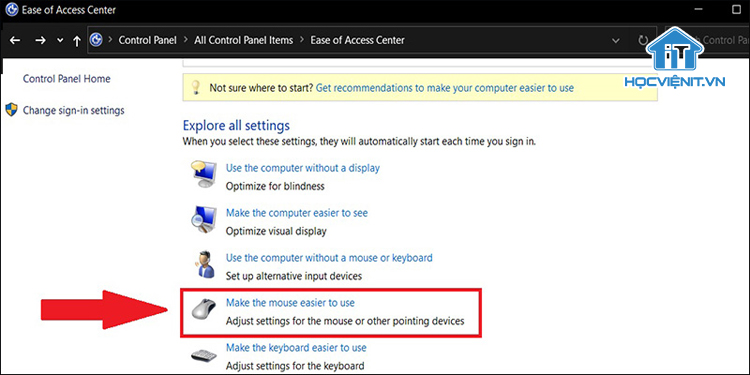
Bước 3: Tiếp đến, bạn chọn Make the keyboard easier to use và bỏ hết dấu tích chọn ở tất cả các mục và nhấn OK.
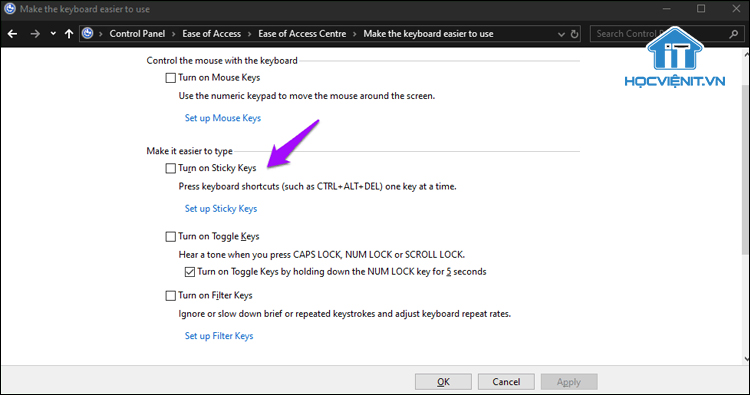
2.3 Cập nhật driver bàn phím
Cách cập nhật driver bàn phím như sau:
Bước 1: Đầu tiên, bạn truy cập vào Device Manager bằng cách tìm kiếm trong menu Start.
Bước 2: Bạn mở rộng mục Keyboards rồi kích chuột phải vào keyboard mà bạn sử dụng và chọn Update Driver.
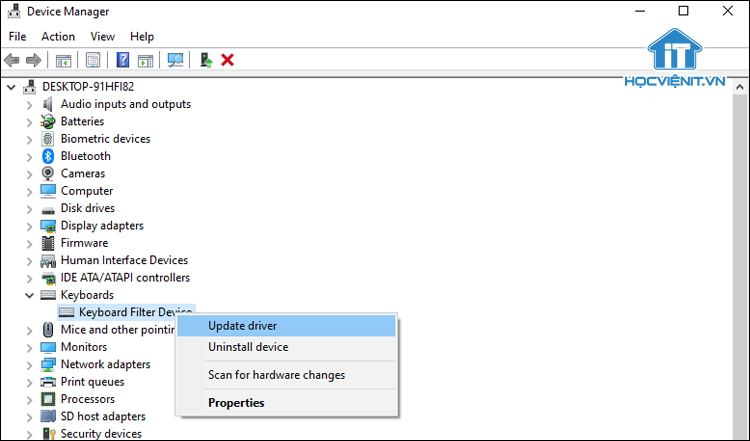
Bước 3: Chọn Search automatically for updated driver software để hệ thống tự động cập nhật.
2.4 Chạy trình tự động sửa lỗi trên Windows
Hệ điều hành Windows cung cấp tính năng tự động sửa lỗi. Bạn có thể thực hiện như sau:
Bước 1: Đầu tiên, bạn mở Settings bằng cách tìm kiếm trong menu Start.
Bước 2: Bạn chọn Update & Security, chuyển xuống mục Troubleshoot và nhấn Additional troubleshooters.
Bước 3: Sau đó, bạn nhấn vào Keyboard và chọn Run the troubleshooter.
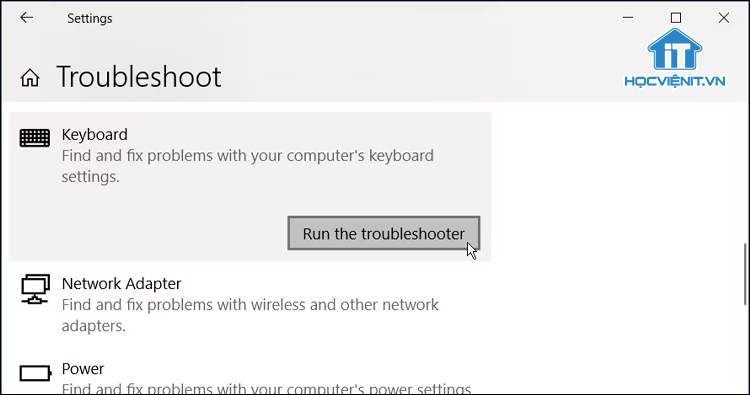
Sau khi chạy, trình sửa lỗi sự tự động thông báo nếu phát hiện lỗi liên quan đến bàn phím. Nếu không, khả năng cao nguyên nhân bàn phím bị liệt là do phần cứng. Lúc này bạn sẽ cần mở máy ra để kiểm tra chi tiết.
3. Hướng dẫn sửa bàn phím laptop bị liệt do phần cứng
3.1 Vệ sinh bên ngoài và bên trong bàn phím
Để vệ sinh bên ngoài bàn phím, bạn chỉ cần dùng cọ mềm hoặc bông gòn để loại bỏ bụi bẩn bám trên bề mặt phím. Sau đó, bạn dùng khăn mềm và dung dịch vệ sinh để lau nhẹ phím.

Để vệ sinh bên trong bàn phím, bạn cần thành thạo kỹ năng tháo lắp laptop. Bạn có thể xem lại bài giảng HLV. Hoàng Ngọc Khánh hướng dẫn quy trình tháo lắp laptop. Sau khi tháo rời bàn phím, bạn hãy vệ sinh từng phím và khe hở bằng cọ mềm, bông gòn và dung dịch vệ sinh là được.
3.2 Gắn lại cáp màn hình
Có thể trong quá trình di chuyển, va chạm cáp bàn phím bị lỏng hoặc đứt khiến bàn phím không thể gõ được bất kỳ phím nào. Để chắc ăn, bạn có thể tháo bàn phím ra rồi cắm lại cáp kết nối rồi kiểm tra lại xem bàn phím đã có thể hoạt động bình thường được chưa.

3.3 Thay bàn phím mới
Cuối cùng, ngoài các phương pháp trên, nếu bàn phím laptop bị liệt hoàn toàn thì bạn chỉ còn cách thay bàn phím mới. Bạn có thể tham khảo bài viết: “Tổng hợp cách tháo bàn phím laptop đơn giản nhất”.
Trên đây là chia sẻ của Học viện iT.vn về cách sửa bàn phím laptop bị liệt đơn giản, hiệu quả. Hy vọng những kiến thức này có thể giúp ích cho bạn trong quá trình học tập và làm việc.
Nếu có bất cứ thắc mắc nào thì hãy để lại bình luận ngay bên dưới bài viết này hoặc inbox trực tiếp cho Học viện iT.vn để được giải đáp tốt nhất. Chúc bạn thành công!



Bài viết liên quan
Hướng dẫn vệ sinh quạt tản nhiệt laptop cho học viên mới
Trong bài viết này, Học viện iT sẽ hướng dẫn các bạn học viên mới...
Th7
Hướng Dẫn Thay Quạt Tản Nhiệt Laptop – Quy Trình Chuẩn Học Viện iT
Thay quạt tản nhiệt laptop là kỹ năng cơ bản mà mọi kỹ thuật viên...
Th7
Lỗi Driver Windows 10/11: Cách Xử Lý Hiệu Quả Như Kỹ Thuật Viên Chuyên Nghiệp
Bạn gặp lỗi WiFi mất kết nối, loa không phát tiếng hay máy liên tục...
Th7
Làm gì khi gặp lỗi chuột máy tính bị đảo ngược trái phải?
Bạn đang gặp rắc rối vì chuột máy tính bị đảo ngược trái phải? Học...
Th7
Hướng dẫn sửa touchpad laptop bị tróc sơn, trầy xước
Vì phải tiếp xúc liên tục với ngón tay, touchpad rất dễ bị tróc sơn...
Th7
Hướng dẫn thay touchpad laptop cho người mới
Bài viết này sẽ hướng dẫn học viên Học Viện iT cách thay touchpad laptop...
Th7